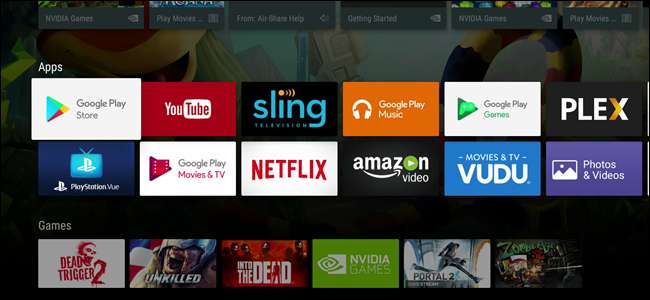
Hvis du er Android-bruker, er Android TV en fin måte å bringe ditt mobile operativsystem (og favorittappene dine) til storskjerm. Og hvis du ønsker å få mer ut av Android TV-boksen din, er dette en samling av få tips og triks som hjelper deg med å øke opplevelsen din.
I SLEKT: Hva er Android TV, og hvilken Android TV-boks skal jeg kjøpe?
Hvis du virkelig leter etter mer informasjon om Android TV (og hvilken boks du bør kjøpe), er sannsynligvis dette innlegget ikke for deg ... ennå. Først vil jeg ta en titt på hva Android TV handler om , sammen med noen få anbefalinger fra noen av de beste Android TV-boksene på markedet akkurat nå. Så kom tilbake hit og kom i gang med å finjustere.
Omorganiser appene dine
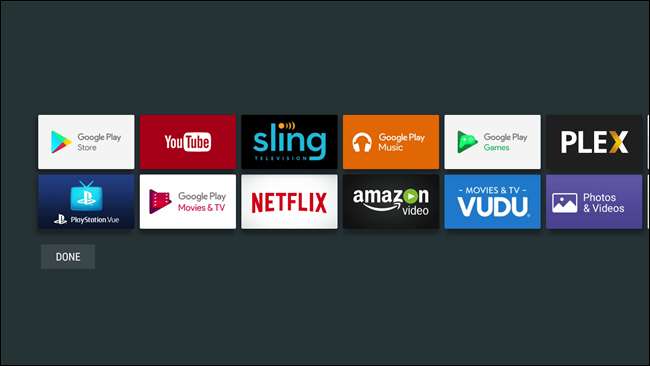
I SLEKT: Hvordan organisere apper på Android TV 6.0 og nyere
Akkurat som på telefonen din, kan du velge rekkefølgen på appene dine på Android TV, så lenge boksen din kjører Android 6.0 og nyere. Det er faktisk veldig enkelt å gjøre:
- Trykk lenge på ikonet du vil flytte,
- Når skjermen blir grå, flytt ikonet rundt,
- Bruk "velg" -knappen for å slippe ikonet.
- Trykk på "Ferdig".
Det er alt det er med det. Hvis du vil ha en mer grundig titt på omorganisering av startskjermikoner, sjekk ut vår primer .
Utvid enhetens lagring
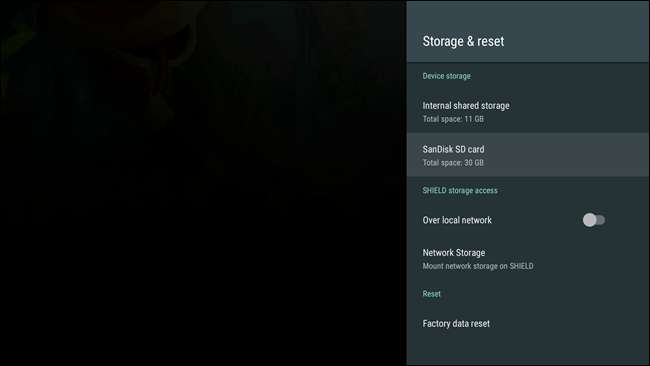
I SLEKT: Slik legger du til mer lagringsplass på Android TV for apper og spill
Hvis det er en negativ ting å si om de fleste Android TV-boksene, er det at de ikke har nok intern lagring. Heldigvis kan du bruke en ekstern harddisk på de fleste Android TV-bokser for å legge til mer lagringsplass, eller til og med et SD-kort på visse modeller for å gjøre utvidelsesprosessen enda enklere.
Dessverre er det ikke en teppemetode her - alt avhenger av hva enheten din støtter. Den gode nyheten er at vi har det en utmerket opplæring om å legge til en ekstern harddisk til Android TV-enheten din, så du bør ikke ha noen problemer der. Og hvis enheten har et SD-kortspor, er det bare å slippe en inn og formatere den som intern lagring ved hjelp av den nederste halvdelen av opplæringen ovenfor. Boom.
Sideload-apper som ikke finnes i Play-butikken
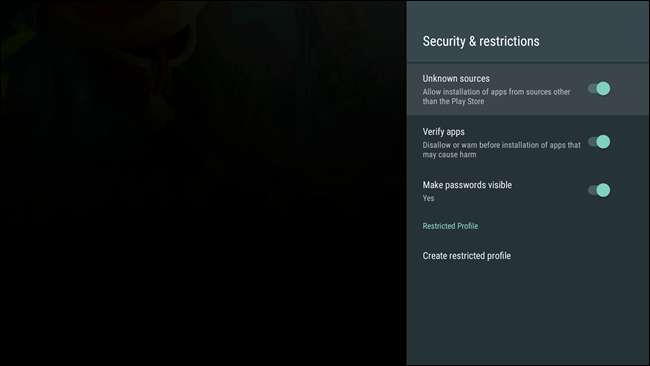
I SLEKT: Hvordan Sideload Apps på Android TV
Noe av det fineste med Android er fleksibiliteten til å installere tilgjengelige apper utenfor den offisielle butikken - dette kalles "sideloading". Selv om det er veldig greit på Android-telefoner og nettbrett, er det litt mer innviklet på Android TV.
Kort sagt må du gå til Innstillinger> Sikkerhet og begrensninger for å aktivere "Ukjente kilder", og deretter installere ES File Explorer fra Play Store. Derfra kan du hente APK-filer fra Dropbox- eller Google Drive-mappen og installere dem direkte på TV-en. Sjekk ut hele veiledningen vår for hele trinnvis.
Installer Kodi og bruk Add Ons
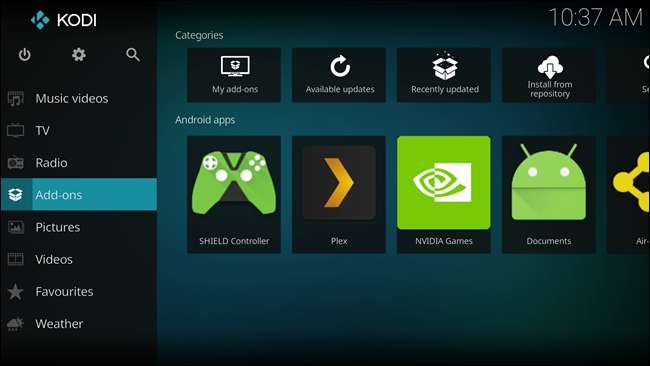
I SLEKT: Hvordan installere og konfigurere tillegg i Kodi
Hvis du egentlig Hvis du vil overbelaste Android TV, er det ingen bedre måte å gjøre det enn å bruke Kodi. Mens appen i seg selv er under konstant gransking for å bli merket som et "piratkopiering", det er faktisk en veldig kraftig, legitim mediasenterapplikasjon som kan gjøre Android TV-enheten din til noe godt til noe flott.
Selv om vi ikke har et innlegg som er spesielt rettet mot Android TV, er Kodi i utgangspunktet det samme på alle kompatible enheter. Du kan installere den direkte fra Play Store, og deretter bruke denne posten for å lære om tilleggssystemet.
Som en side, kan du også sette SHIELD Android TV opp som en Plex Media-server , som er veldig kult.
Kontroll Android TV med telefonen din
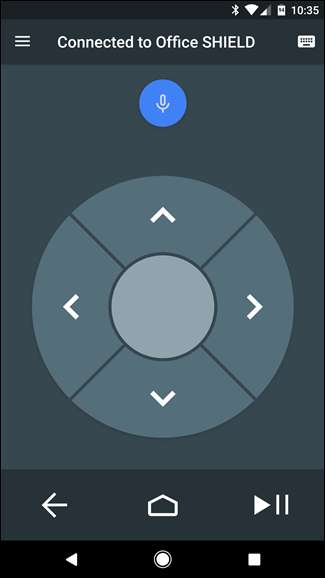
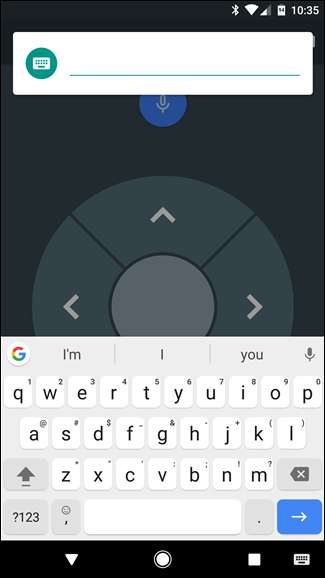
En av hovedårsakene til at jeg foretrekker Android TV fremfor Chromecast, er på grunn av den dedikerte fjernkontrollen. Jeg liker å kunne kontrollere den på en mer tradisjonell måte. Hvis du ikke har fjernkontrollen din hendig, eller hvis den går tapt eller går i stykker, er du ikke så heldig - du kan faktisk kontrollere Android TV direkte fra telefonen din.
Bare installer Android TV-fjernkontroll-appen på telefonen din, fyr den opp, koble til Android TV-boksen og bam , du har nettopp fått en ny fjernkontroll. Dette er også en flott måte å legge inn større tekststrenger ved hjelp av telefonens tastatur. Værsågod.
Dette er absolutt ikke en liste over de kule og nyttige tingene du kan gjøre med Android TV, men snarere en kortliste med noen av de mest nyttige funksjonene for både mangeårige og nye brukere. Med andre ord, hvis du ønsker å forbedre Android TV-spillet ditt, er disse tipsene et flott sted å starte.







